Ray Tracing is beschikbaar op Snapchat filters en maakt 3D objecten realistischer
Wat is de Ray Tracing op Snapchat filters?
Ray Tracing is een functie waarmee licht kan worden gereflecteerd op 3D-objecten met texturen die dat toelaten. Ray Tracing bevat verschillende functies zoals reflectie, schaduwen, ambient occlusion, indirecte verlichting en breking. In de loop van de tijd zullen nog verschillende andere functies worden geïntegreerd om de ervaring nog nauwkeuriger en realistischer te maken.
Bijvoorbeeld, op een voorwerp dat metaal bevat, zullen lenzen lichtstralen gebruiken om reflecties te laten verschijnen op de metalen onderdelen. Dit maakt de 3D-objecten nog realistischer en aangenamer voor het oog.
Ray Tracing zal daarom de weergave van Snapchat filters en in het bijzonder voor 3D product try-ons, voor AR games met 3D karakters maar ook voor architectuur (gebouwen, ramen, kamers...).
Dit is een enorme zegen voor merken die de try-on van Snapchat willen gebruiken om virtuele productpassen te promoten en aan te bieden. Ray Tracing zal het namelijk mogelijk maken om een echte winkelervaring te creëren met nog realistischere 3D-producten. Gebruikers (en potentiële kopers) zullen kunnen zien hoe het product er in het echt uitziet en aanvoelt.
Contact
Hoe te implementeren en Ray Tracing integreren in een Snap lens?
Allereerst is het belangrijk om te weten dat deze technologie direct is geïmplementeerd in de Snapchat lens creatie software: Lens Studio. Je zult dus al een filter moeten maken met een of meer 3D-modellen om Ray Tracing te kunnen gebruiken.
Ray Tracing werkt echter niet op sommige systeemconfiguraties (macOS-apparaten met Intel Iris GPU, High Sierra(10.13) en Mojave(10.14), Windows OS-apparaten met Intel GPU's die minder krachtig zijn dan de Intel HD6xx-serie).

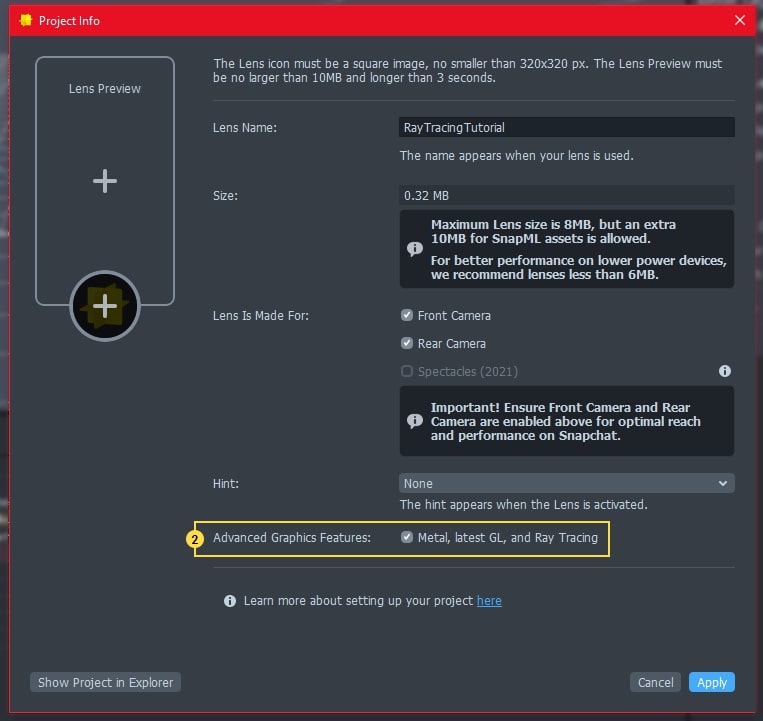
Stap 1: Activeer "Geavanceerde grafische functies
Neem de tijd om een back-up van uw project te maken voordat u deze optie activeert, want als u deze functie activeert, worden de mogelijkheden van oude materialen vergrendeld en moeten ze worden bijgewerkt.
Wanneer uw filterproject geopend is in Lens Studio en u hebt het opgeslagen, moet u naar het venster "Project Info" gaan en het vakje "Advanced Graphics Features" aanvinken.
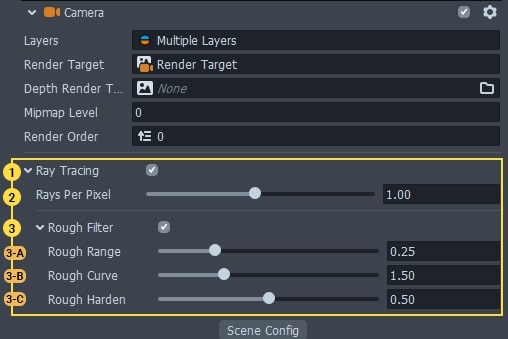
Stap 2: Maak globale aanpassingen aan de camera-onderdelen
Eerst moet u Ray Tracing inschakelen door het vakje "Ray Tracing" aan te vinken. Verschillende instellingen zullen beschikbaar zijn om de Ray Tracing aan te passen. Hier volgt een uitleg van elke instelling.
- Stralen per Pixel: Deze instelling is standaard ingesteld op 1 en stelt u in staat de getrouwheid van de weergave van het basisobject te beheren. Er dient echter te worden opgemerkt dat hoe hoger de kwaliteit Rays Per Pixel, hoe zwaarder het bestand zal zijn.
- Ruw filter: Dit maakt het beheer van de ruwe reflectie mogelijk, die de vervaging van reflecties beheert volgens de afstand en de ruwheidswaarde van het materiaal.
- Ruw bereik: Deze parameter bepaalt de maximale afstand als percentage van de scènedimensies waarop het filter wordt toegepast. Lagere waarden passen het filter alleen toe op de zenders die zich het dichtst bij de ontvanger bevinden.
- Ruwe bocht: Hiermee kunt u het gewicht van de ruwheid aanpassen. Lagere waarden geven een vager effect.
- Rough Harden: Maakt het mogelijk de contactharding al dan niet te versterken door de afstandsdrempel te verhogen.
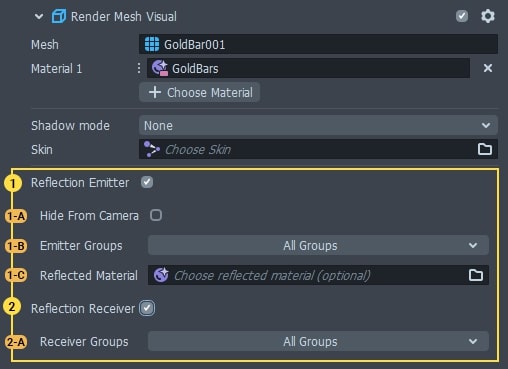
Stap 3: Maak Ray Tracing instellingen voor objecten in de Mesh Visual component renderer
Vervolgens moet u de Ray Tracing-instellingen voor uw objecten beheren. Het wordt toegepast als een relatie tussen objecten in de scene en wordt alleen ondersteund met Meshes (Static en skinned meshes). De relatie wordt onderscheiden tussen zender en ontvanger en wordt gedefinieerd vanuit het "Render Mesh Visual Component".
- Reflectiestralers : Meshes zichtbaar in "RT reflecties" en draagt bij aan het visuele uiterlijk van de reflectie. Het wordt geactiveerd door een "Reflection Emitter" checkbox.
- Verberg je voor de camera: Maakt het mogelijk de mesh te verbergen, zodat deze niet wordt weergegeven in de camera, maar nog wel zichtbaar is voor reflecties. Deze functie wordt voornamelijk gebruikt voor optimalisatie van de filterprestaties.
- Gereflecteerd materiaal: Staat toe dat het materiaal dat in de reflecties wordt weergegeven, wordt overladen. Dit beïnvloedt alleen de visuele elementen in de reflecties.
- Zendergroepen : Zorgt voor betere prestaties van de zenders.
- Reflectie ontvanger : Selectievakje voor het toevoegen van reflecterende objecten die RT-reflecties reproduceren.
- Ontvangersgroepen : Verbetert de prestaties van de ontvanger.
Snapchat deed een uitgebreide gids om alle begrippen en instellingen voor Ray Tracing te begrijpen en onder de knie te krijgen. Ray Tracing zal een zeer belangrijke functie worden voor merken die Try On met Snapchat Lenses willen aanbieden.
Ons bureau is gespecialiseerd in het maken van Snapchat filters en is sinds vorig jaar officieel Snapchat partner op het gebied van augmented reality ervaringen. Neem contact met ons op als je vragen of projecten hebt.